คู่มือเริ่มต้นใช้งาน Microsoft 365 ฉบับย่อจาก GoDaddy
ยินดีต้อนรับสู่ Microsoft 365! ตอนนี้คุณมีอีเมลระดับมืออาชีพที่ใช้ชื่อโดเมนรวมถึงเครื่องมือเพื่อเพิ่มการทำงานร่วมกันและประสิทธิภาพการทำงาน ด้วย Microsoft 365 อีเมลและไฟล์ของคุณจะเชื่อมต่อกันบนอุปกรณ์ต่างๆคุณจึงทำสิ่งต่างๆได้มากขึ้นไม่ว่าธุรกิจจะพาไปที่ใด มาเริ่มกันเลย!
อีเมลทัวร์ & สำนักงาน
นี่คือบางสิ่งที่คุณสามารถทำได้ด้วย Microsoft 365 จาก GoDaddy
ลองดูสิ!
ตอนนี้คุณก็รู้แล้วว่าคุณสามารถทำอะไรได้บ้างในอีเมล & แดชบอร์ด Office โปรดอ่านขั้นตอนในการเริ่มใช้บัญชีอีเมลของคุณ
ลงชื่อเข้าใช้อีเมลของคุณ
ในการเข้าถึง Outlook และแอป Office อื่น ๆ ให้ลงชื่อเข้าใช้ที่โฮมเพจของ Office
- ไปที่ Microsoft 365 หน้าลงชื่อเข้าใช้
- คุณยังสามารถลงชื่อเข้าใช้อีเมลด้วยชื่อโดเมนได้ด้วย ตัวอย่างเช่น ถ้าโดเมนของคุณคือ coolexample.com หน้าลงชื่อเข้าใช้อีเมลของคุณก็จะเป็น email.coolexample.com ปรับแต่งหน้าลงชื่อเข้าใช้ที่มีแบรนด์ของคุณ
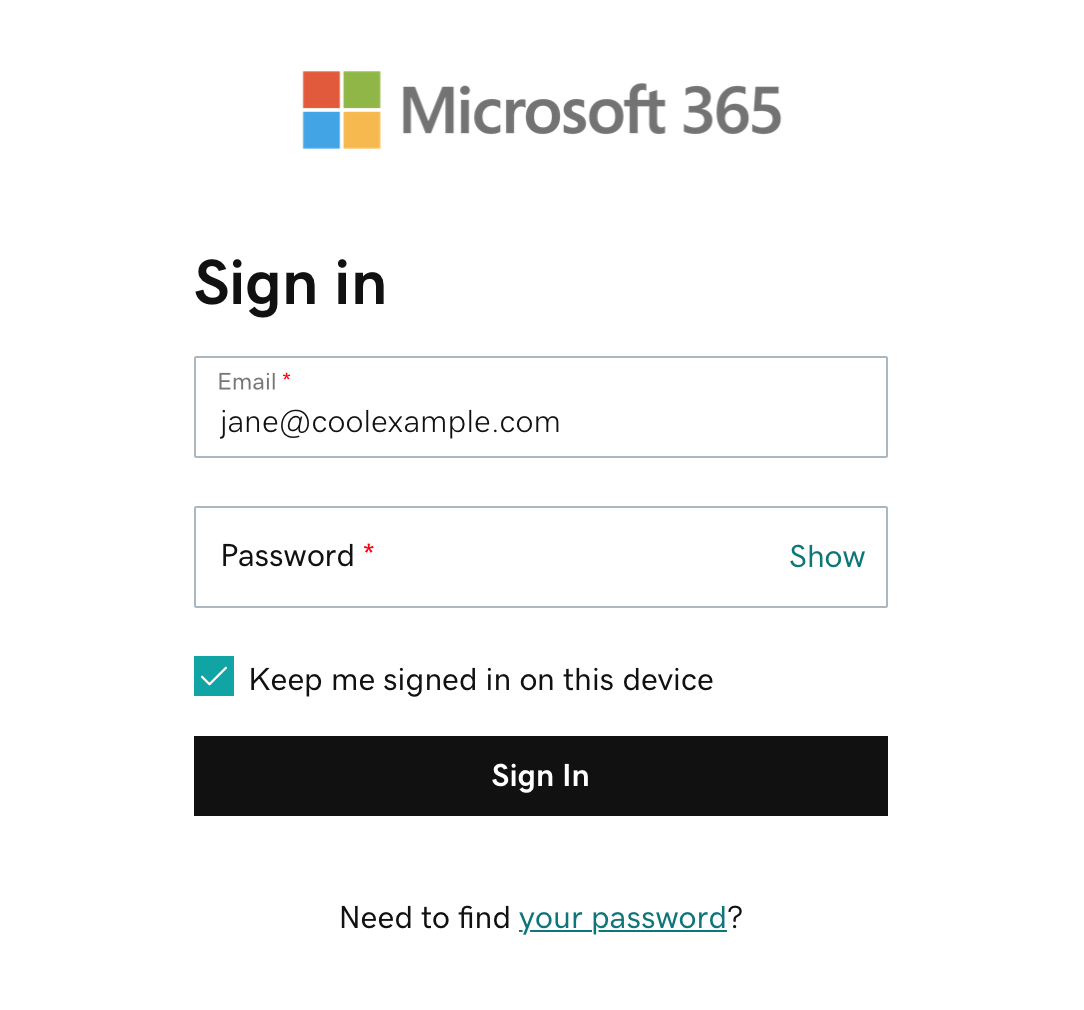
- กรอกที่อยู่อีเมลและรหัสผ่าน Microsoft 365 ชื่อผู้ใช้และรหัสผ่านของ GoDaddy จะใช้ไม่ได้ที่นี่
- เลือก ลงชื่อเข้า ใช้ โฮมเพจของ Office จะเปิดขึ้น
- ที่ด้านซ้ายสุดให้เลือก Outlook เพื่อไปที่อีเมลของคุณ
ติดตั้งแอป Office
ด้วยแผนสำหรับนักธุรกิจระดับมืออาชีพขึ้นไปผู้ใช้แต่ละคนสามารถติดตั้งแอป Microsoft Office บนอุปกรณ์ได้สูงสุด 5 เครื่อง
- ลงชื่อเข้าใช้ อีเมล & แดชบอร์ด Office
- เลือก ดาวน์โหลด Office คู่มือต้อนรับสำหรับ Microsoft 365 จะเปิดขึ้น
- ภายใต้ ติดตั้งแอพ Microsoft 365 บนคอมพิวเตอร์และอุปกรณ์เคลื่อนที่ของคุณ ให้เลือกตัวเลือกตามว่าคุณต้องการติดตั้งแอป Office เวอร์ชันเดสก์ท็อปหรืออุปกรณ์เคลื่อนที่
- ทำตามคำแนะนำบนหน้าจอเพื่อติดตั้งแอพ Office
เมื่อคุณมีแอป Office แล้วคุณจะสามารถเข้าถึงแอปเหล่านั้นบนอุปกรณ์ของคุณได้
ตั้งค่าอีเมลบนอุปกรณ์ของคุณ
หากต้องการตั้งค่าอีเมลบนโทรศัพท์หรือคอมพิวเตอร์ โปรดดูคำแนะนำของเรา เราขอแนะนำให้ใช้ Outlook
หมายเหตุ: หากต้องการย้ายอีเมลเก่าไปยังบัญชีใหม่ให้ส่งออกข้อมูลอีเมลจากผู้ให้บริการรายเดิมแล้ว นำเข้าสู่ Outlook
แชร์ไฟล์และเอกสาร
สร้างและแชร์เอกสารด้วย Office แบบออนไลน์ ด้วย แผนธุรกิจสำหรับมืออาชีพ ขึ้นไปคุณยังสามารถสร้างและแชร์ไฟล์ด้วย OneDrive หรือ SharePoint ได้
- ลงชื่อเข้าใช้ Microsoft 365 พร้อมที่อยู่อีเมลและรหัสผ่านของคุณ
- เปิดหรือสร้างเอกสาร
- เลือก แชร์ ที่มุมขวาบน
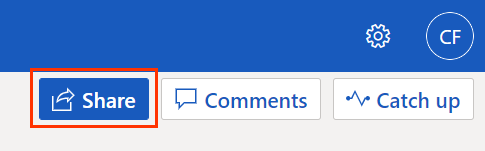
- ป้อนชื่อหรือที่อยู่อีเมลแล้วเลือก ส่ง
คุณยังสามารถแชร์ไฟล์จากแอป Office บนเดสก์ท็อปได้โดยไปที่ ไฟล์ แล้วไปที่ แชร์
สร้างผู้ใช้ใหม่
เมื่อทีมเติบโตขึ้นคุณอาจต้อง เพิ่มที่อยู่อีเมลใหม่
- ลงชื่อเข้าใช้ อีเมล & แดชบอร์ด Office
- เลือก เพิ่มผู้ใช้ คุณอาจต้องเลือกโดเมนของคุณหากคุณมีมากกว่าหนึ่งโดเมนในบัญชีของคุณ
- บน สร้างบัญชีอีเมลใหม่ ให้ป้อนข้อมูลบัญชี
- เลือกสร้าง
ตัวอย่าง: Jane สร้างนามแฝง contact @ โดยใช้บัญชีอีเมลหลัก jane @ เมื่อลูกค้าส่งอีเมลเพื่อ ติดต่อ @ ระบบจะส่งอีเมลไปที่ jane @ โดยอัตโนมัติ เมื่อเจนตอบกลับลูกค้าจะเห็นข้อความจาก contact @
ข้อมูลเพิ่มเติม
- แอพ Office คืออะไร
- ดู Welcome Guide for Microsoft 365 จาก Microsoft หากต้องการความช่วยเหลือเพิ่มเติมในการตั้งค่าอีเมล